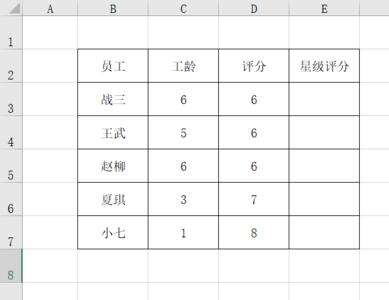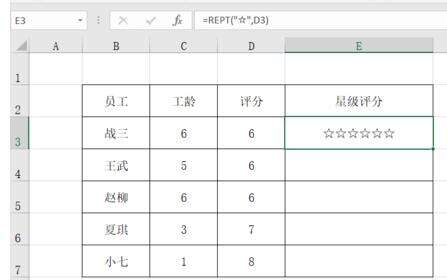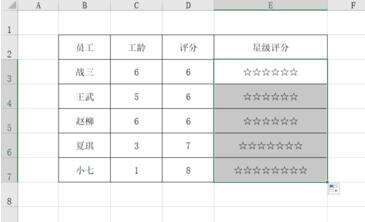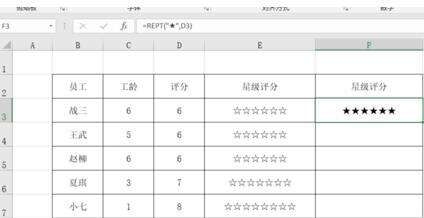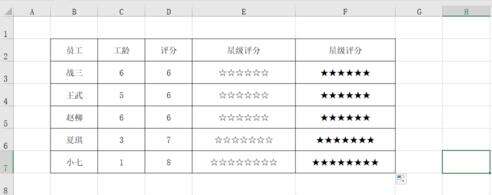Excel制作星级评分的操作方法
办公教程导读
收集整理了【Excel制作星级评分的操作方法】办公软件教程,小编现在分享给大家,供广大互联网技能从业者学习和参考。文章包含169字,纯文字阅读大概需要1分钟。
办公教程内容图文
准备一张星级评分表。
在星级评分里输入函数rept。
输入完整的公式=reap(“☆”,D3)如图所示:
D3表示评分,下拉填充就行了。
制作【★】评分也是一样的公式。=reap(“★”,D3)。
下拉填充就可以了。如图所示:
以上这里为各位分享了Excel制作星级评分的操作步骤。有需要的朋友赶快来看看本篇文章吧。
办公教程总结
以上是为您收集整理的【Excel制作星级评分的操作方法】办公软件教程的全部内容,希望文章能够帮你了解办公软件教程Excel制作星级评分的操作方法。
如果觉得办公软件教程内容还不错,欢迎将网站推荐给好友。